Premiers pas avec Vonage Business : un examen pratique
Publié: 2018-05-03Démarrer avec un service VoIP d'entreprise est plus facile que jamais. Entre travailler directement avec un représentant commercial, trouver la bonne solution qui répond aux besoins spécifiques de votre entreprise et configurer l'ensemble du système, tout peut être fait dans le confort de votre foyer en quelques clics.
Dans l'esprit de garder tout simple, Vonage Business propose un excellent guide d'introduction et de configuration pour aider les nouveaux utilisateurs à démarrer avec leur service. Mais en même temps, il y a beaucoup plus à découvrir qui rend votre nouvelle solution Vonage si puissante.
Nous voulions faire un petit tour d'horizon de ce que c'est que de démarrer avec Vonage pour aider votre entreprise à tirer le meilleur parti de votre nouveau service téléphonique VoIP.
La configuration guidée
Heureusement, Vonage fait un excellent travail pour aider les nouveaux utilisateurs lorsqu'ils s'inscrivent pour la première fois au service. Après avoir souscrit à un service et travaillé en étroite collaboration avec un représentant commercial, les utilisateurs de Vonage Business recevront un e-mail de bienvenue : il s'agira de votre première introduction au système Vonage.
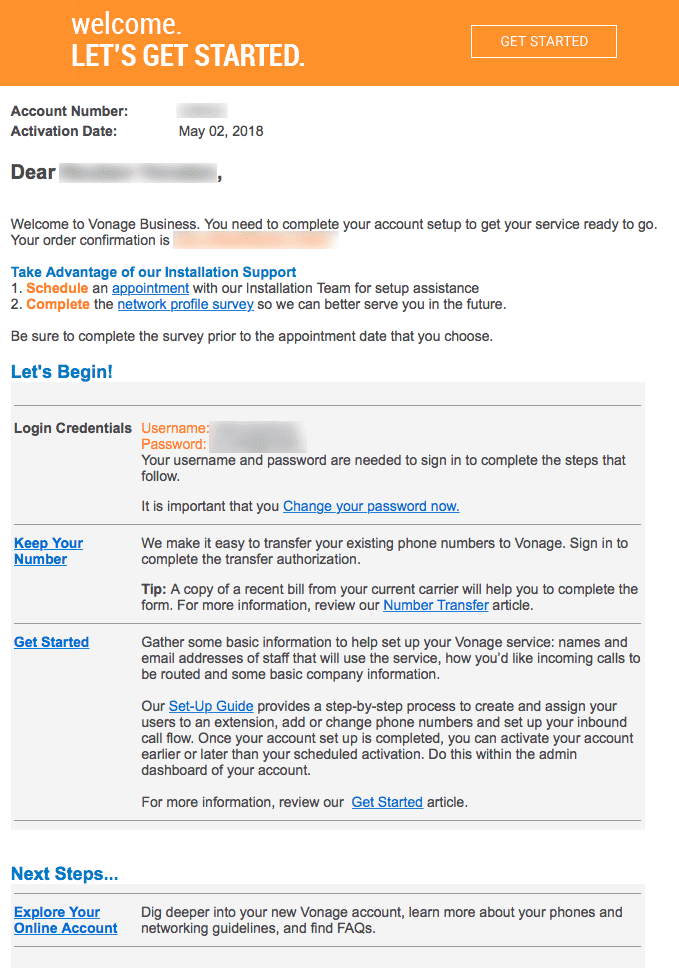
Cet e-mail fournit des informations de base, notamment le nom de votre compte, un mot de passe temporaire, des liens pour planifier un rendez-vous pour l'installation et une enquête sur le profil du réseau, ainsi que quelques étapes rapides pour commencer. Décomposons cela un peu plus loin.
1. Vérifier les informations
Jetez un coup d'œil à l'e-mail de bienvenue. Lisez les informations fournies et assurez-vous que tout semble correct - votre nom, votre nom d'utilisateur, etc. Cet e-mail vous souhaite brièvement la bienvenue en tant que nouvel utilisateur et vous propose trois étapes de démarrage pour commencer avec votre nouveau compte.
2. Changez votre mot de passe
Après avoir vérifié vos informations, nous pouvons commencer par la première étape des e-mails : changez votre mot de passe. Dans l'e-mail, Vonage Business fournit à la fois votre nom d'utilisateur et un mot de passe temporaire, ainsi qu'un lien pour modifier ce mot de passe. Cliquez simplement sur le lien et suivez les instructions à l'écran.
Vonage fait un excellent travail en exigeant des utilisateurs qu'ils utilisent un mot de passe complexe, ce qui permet d'assurer un niveau de sécurité de compte plus élevé. Beaucoup de gens sont beaucoup trop prompts à réutiliser les mots de passe ou à se contenter de mots de passe simples qui laisseront votre compte vulnérable à de simples tentatives d'attaque par force brute. En ce qui concerne votre entreprise, en particulier la plate-forme de communication de votre organisation, vous souhaitez vous assurer que toutes vos solutions et tous vos outils sont bien protégés pour empêcher les yeux non autorisés d'obtenir des informations commerciales critiques ou confidentielles.
3. Connectez-vous pour la première fois
Une fois votre mot de passe modifié, vous serez dirigé vers la connexion. Lors de la première connexion, les utilisateurs seront initiés à la configuration guidée. À partir de là, vous pourrez configurer rapidement votre compte en configurant des numéros de téléphone, des extensions et des utilisateurs.
4. Commencez la configuration guidée
Nous allons maintenant commencer la configuration guidée. Vonage fait un très bon travail ici pour aider les utilisateurs à naviguer dans ce processus de configuration, mais nous allons le décomposer encore plus. La première page que vous verrez contiendra un résumé de votre compte. De là, vous verrez une liste des fonctionnalités auxquelles votre compte a accès, par exemple, le nombre de numéros de téléphone associés à votre compte, le nombre d'extensions, etc.
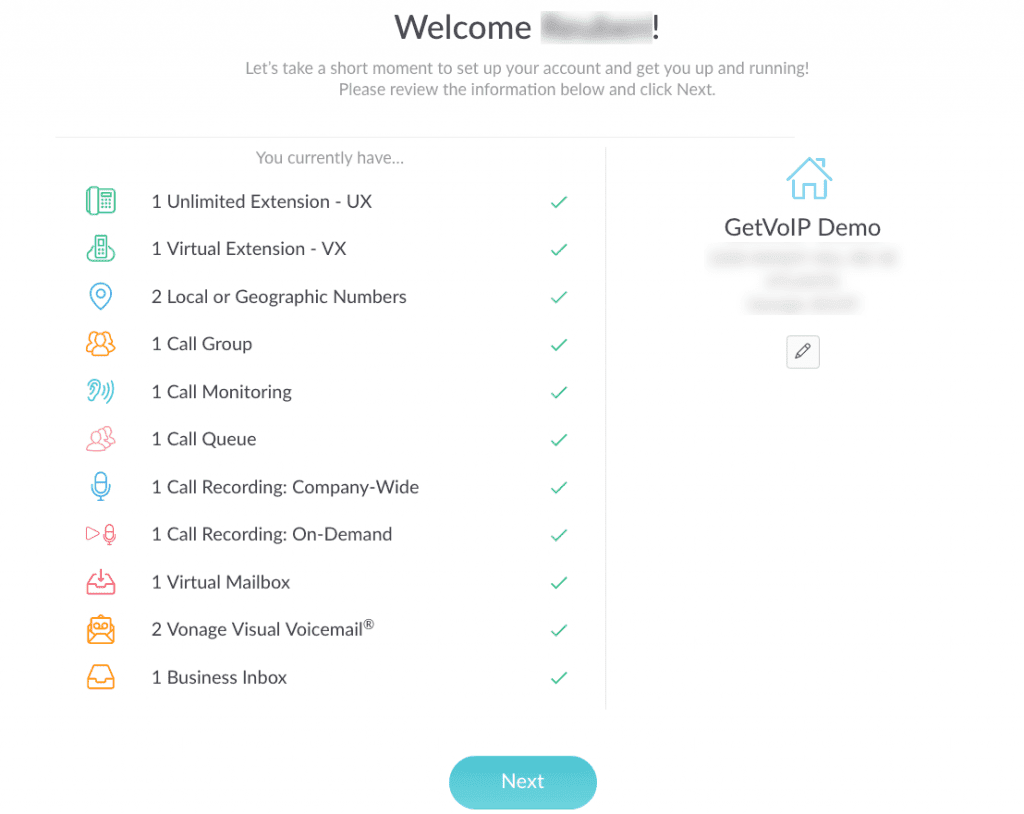
Cet écran affichera également l'adresse de votre entreprise. Si quelque chose ne va pas, avant de continuer à tout configurer, les utilisateurs ont désormais la possibilité de faire une pause et de contacter l'assistance ou les ventes pour tout régler. Ce même écran permet également aux utilisateurs de confirmer ou de modifier leur adresse, au cas où il y aurait eu un changement ou une erreur lors de l'inscription. Cliquez simplement sur le bouton suivant pour continuer si tout est correct.
5. Sélectionnez les numéros de téléphone
Après avoir vérifié que les informations de votre compte sont correctes, les utilisateurs seront désormais invités à attribuer des numéros de téléphone à leur nouveau compte Vonage Business. Cet écran indiquera immédiatement le nombre de numéros de téléphone auxquels votre entreprise a également accès, en fonction du plan de service auquel votre entreprise est également abonnée. Dans un menu déroulant, les utilisateurs peuvent choisir l'état et l'indicatif régional, mais ils ne peuvent pas personnaliser les numéros eux-mêmes.
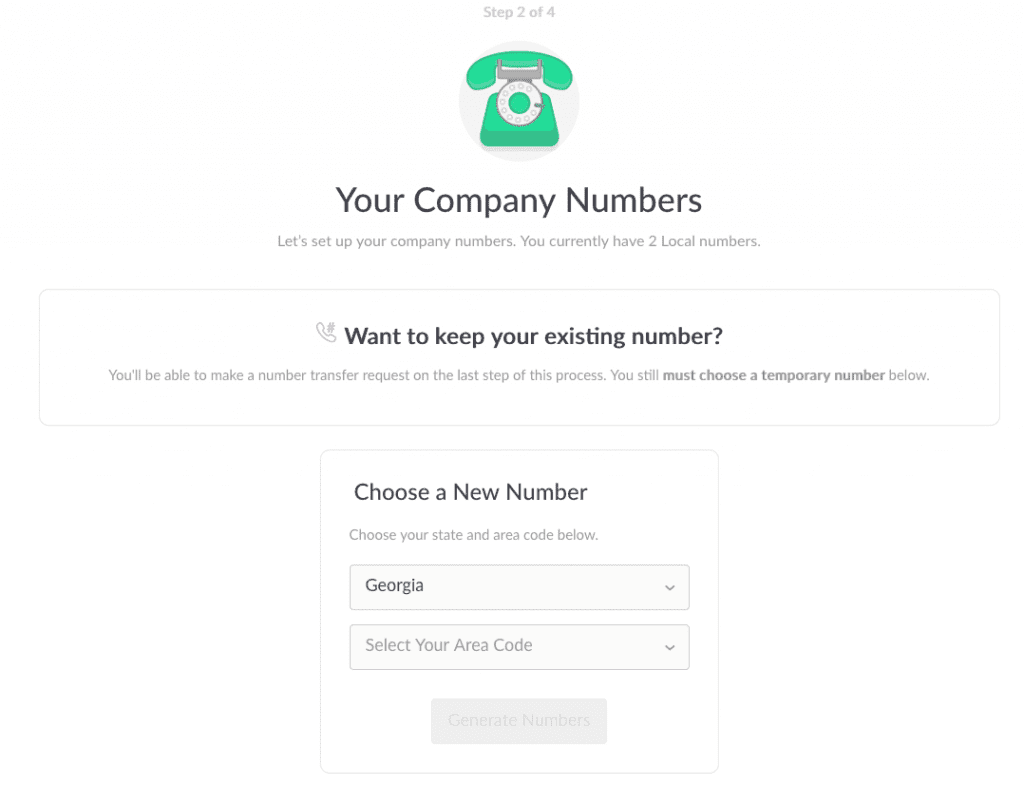
Une liste de numéros de téléphone sera alors générée et les utilisateurs auront la possibilité de choisir parmi une liste de numéros. Les utilisateurs peuvent simplement cliquer sur un bouton pour générer plus de chiffres s'ils n'en voient aucun qu'ils aiment. Si votre entreprise conserve un numéro de téléphone, vous aurez la possibilité de le faire plus tard dans la configuration du compte, mais un numéro temporaire doit être choisi à ce stade.
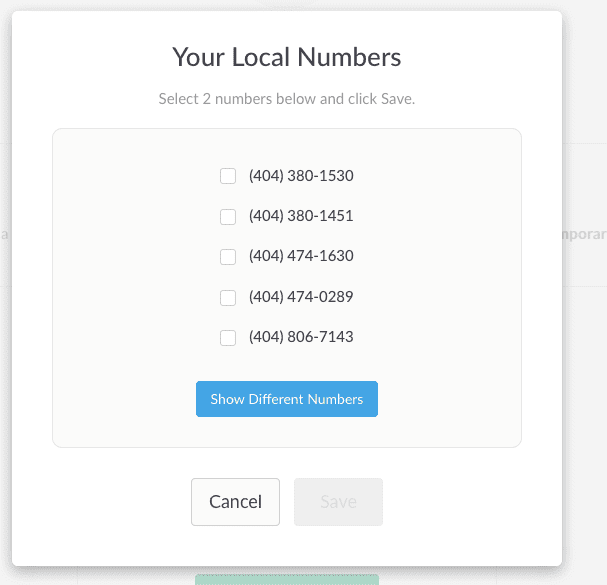
6. Attribuez les numéros
La prochaine étape du processus attribuera désormais différents téléphones à différents utilisateurs. Les utilisateurs seront invités à entrer le prénom, le nom et l'adresse e-mail de l'utilisateur, puis à sélectionner le type de poste pour chaque membre de l'équipe qui a besoin de son poste.
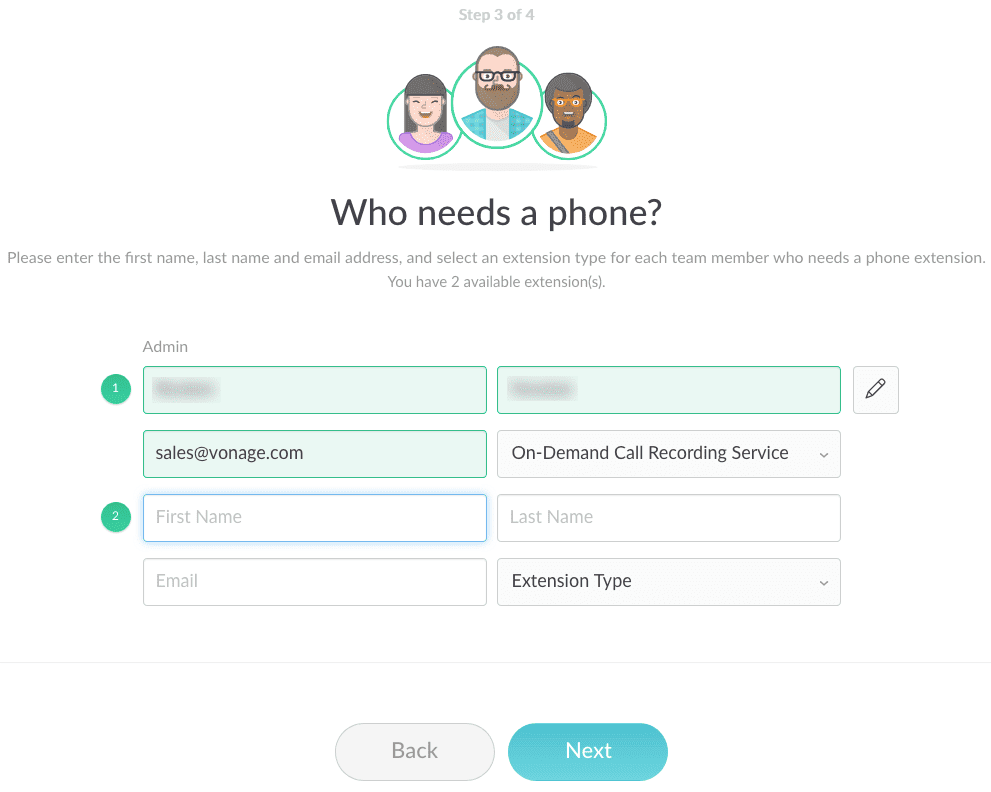
Lorsqu'il s'agit de sélectionner le type d'extension, les utilisateurs peuvent choisir dans un menu déroulant, et les options changeront en fonction de ce à quoi l'utilisateur s'est abonné. Il peut s'agir simplement d'une "extension illimitée" ou peut-être d'une "extension virtuelle".
7. Complétez le processus
Appuyez sur le bouton suivant pour terminer le processus et établir votre compte avec Vonage. Les utilisateurs seront ensuite dirigés vers le tableau de bord d'administration, dans lequel vous pourrez avoir encore plus de contrôle sur votre compte.
Et c'est tout ce qu'il y a à faire. Si vous suivez le menu et les options simples à l'écran, le processus ne devrait pas prendre plus de 5 minutes environ. Vonage a fait un excellent travail en créant une plate-forme simple à utiliser qui guide les utilisateurs tout au long du processus, une étape à la fois.
Cependant, si vous ne souhaitez pas suivre ce guide, ou si vous avez simplement besoin d'apporter une modification ou d'afficher des informations plus détaillées, Vonage a également fourni aux utilisateurs le tableau de bord en ligne.
Configuration manuelle de votre compte
Mais imaginons que vous ne vouliez pas parcourir le guide de configuration et que vous souhaitiez plutôt tout configurer par vous-même ? Heureusement, c'est assez facile aussi. Une fois que vous avez terminé le guide d'installation, ou cliquez simplement sur le X pour fermer, les utilisateurs sont alors dirigés vers leur tableau de bord d'administration principal.

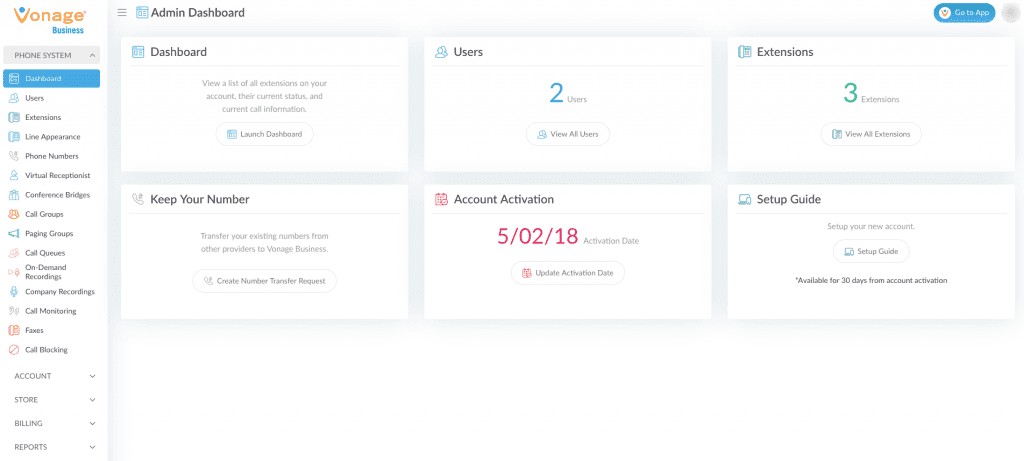
Ce tableau de bord est votre hub central, à partir duquel vous pouvez contrôler à peu près tous les aspects et fonctionnalités de votre solution Vonage Business. En jetant un coup d'œil directement au tableau de bord, nous avons un accès rapide aux utilisateurs, aux extensions, au portage de numéro, à l'activation de compte et au guide de configuration.
Sur le côté gauche de l'écran se trouve la fenêtre de navigation principale, et à partir de là, les utilisateurs ont un accès encore plus large pour gérer leur service. Séparé par le système téléphonique, le compte, le magasin, la facturation et les rapports, le menu est encore plus divisé en sections individuelles.
Ce qui est intéressant, c'est que si vous cliquez sur une section, mais que votre compte n'a pas accès à cette fonctionnalité, vous recevrez un avis expliquant en quoi consiste la fonctionnalité, ce qui est inclus et le coût associé. Les utilisateurs peuvent directement ajouter la fonctionnalité à leur panier et la commander sur-le-champ s'ils le souhaitent.
Mais approfondissons un peu la configuration réelle.
Gestion de votre système téléphonique
Donc, à droite sur le panneau de gauche, la première section que vous verrez est le "Système téléphonique". À partir de là, les utilisateurs ont accès à tout ce qu'ils ont configuré pendant le processus guidé, ainsi qu'à encore plus de fonctionnalités. Par exemple, cette section Système téléphonique permet d'accéder au tableau de bord d'administration principal, aux utilisateurs, aux postes, à l'apparence de la ligne, aux numéros de téléphone, à la réception virtuelle, aux appels de pont de conférence, aux groupes d'appels, etc.
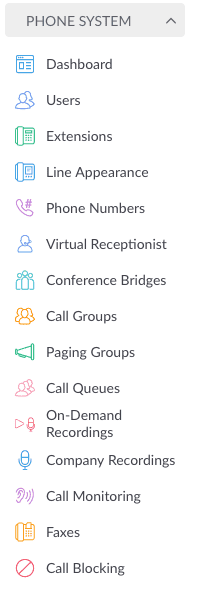
Sous les utilisateurs, vous pouvez modifier ou ajouter de nouveaux utilisateurs, sous les extensions, vous pouvez attribuer différentes extensions aux utilisateurs que vous avez créés, et les numéros de téléphone, vous pouvez gérer tous les numéros associés à votre compte. Pour configurer une extension, vous devez d'abord configurer un utilisateur. En cliquant sur l'icône Ajouter un utilisateur, vous accédez simplement à cette page, où vous remplissez les informations pertinentes telles que le nom, le nom d'utilisateur, l'e-mail et des informations de contact supplémentaires.
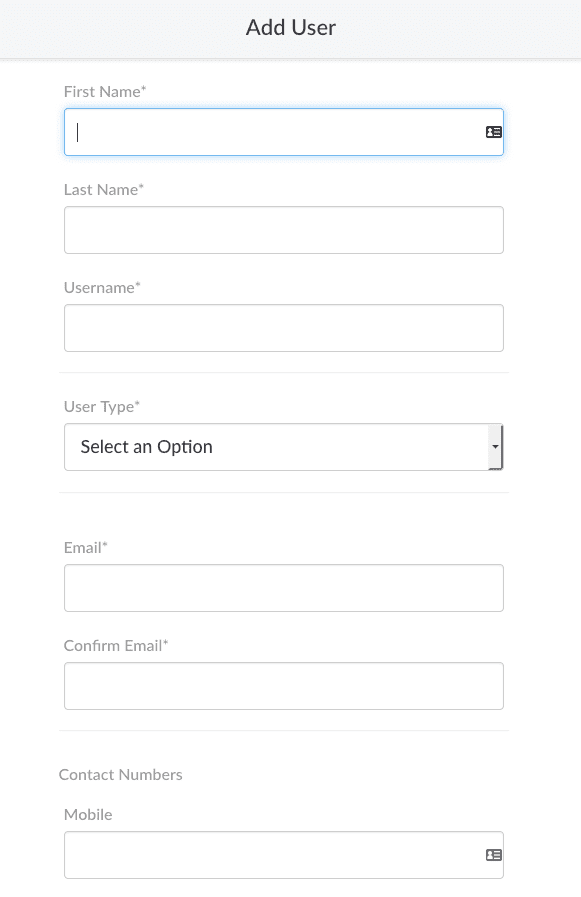
Sous Extensions, les utilisateurs peuvent ensuite gérer leurs extensions existantes et attribuer des utilisateurs et des numéros à chaque extension. Les numéros associés à votre compte seront répertoriés dans la section Numéros de téléphone.
Dans l'ensemble, le même processus s'applique à chaque section répertoriée, ce qui offre aux utilisateurs un grand contrôle sur l'ensemble de leur plate-forme. Par exemple, l'ajout d'un réceptionniste virtuel offre aux utilisateurs un processus guidé simple en 3 étapes pour tout configurer.
Gérer votre compte
Juste sous le menu Téléphone se trouve une autre section dédiée spécifiquement à votre compte. De là, vous accédez à votre récapitulatif client qui contient des informations telles que le numéro de compte, le nom du compte, l'état du compte, le nom du contact et la date de création/d'activation du compte. 
Les utilisateurs ont également accès aux informations de contact de leur entreprise, qui peuvent être modifiées. Ici, vous pouvez modifier le pays, le nom, l'adresse et les coordonnées de votre entreprise. Plus important encore, cette section permet aux utilisateurs d'accéder aux paramètres de leur PBX hébergé. À partir de là, vous pouvez modifier des paramètres importants, notamment votre fuseau horaire, une numérotation à 7 chiffres, la musique d'attente et le numéro d'identification de l'appelant sortant.
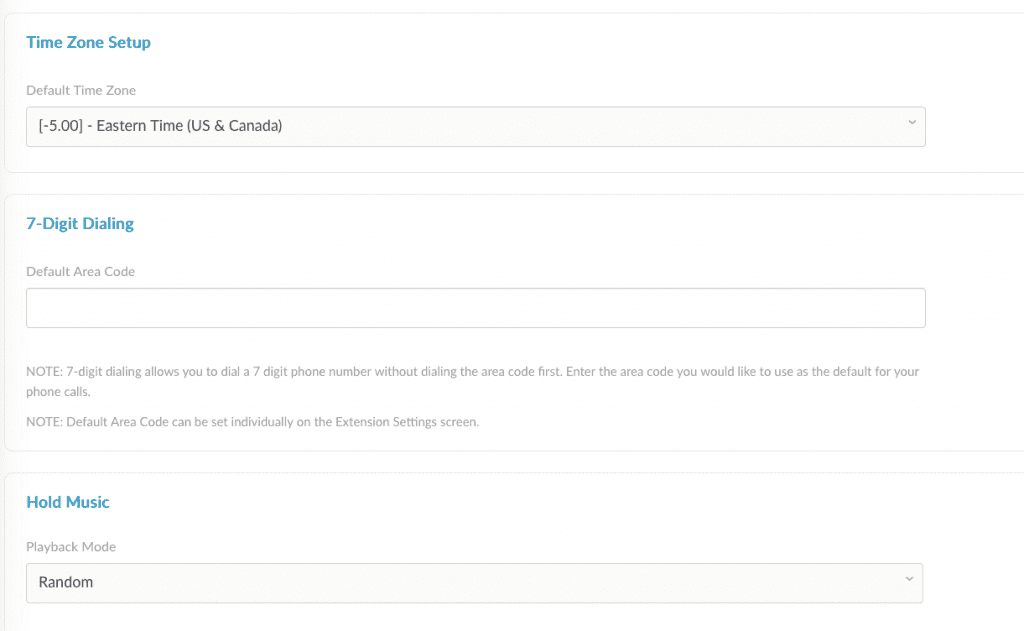
En quittant la section Compte et plus bas dans la section Facturation, vous pouvez consulter votre facture téléphonique professionnelle et mieux contrôler les informations critiques de votre compte. Sous Facturation, vous pouvez voir votre historique de facturation, le paiement actuel dû, les informations de facturation, à côté de la date de facturation, les informations de paiement et une autre section intitulée Gérer les services. À partir de là, vous pouvez voir toutes les fonctionnalités et fonctions auxquelles votre entreprise est abonnée, et le coût exact de chaque fonction.
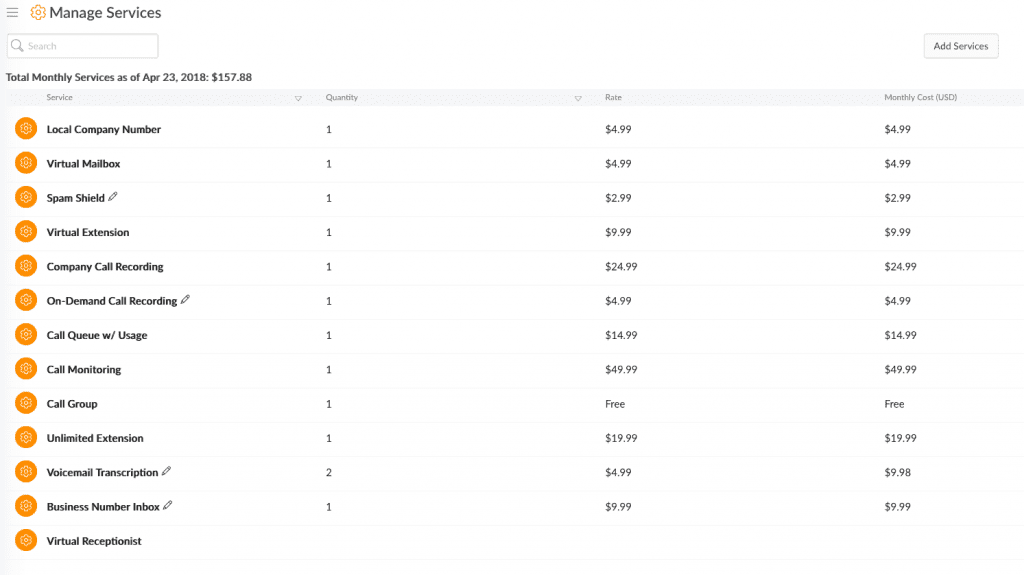
Surveillance de votre compte
Enfin et surtout, la dernière section de ce menu permet aux utilisateurs d'accéder à leurs rapports. À partir de là, vous pouvez analyser et visualiser différents ensembles de données qui représentent la façon dont votre organisation utilise le service, ce que chaque entreprise devrait examiner. La première section comprend un résumé global de l'entreprise, qui permet aux utilisateurs de visualiser le nombre d'appels effectués : entrants, sortants, internationaux et intra-PBX.
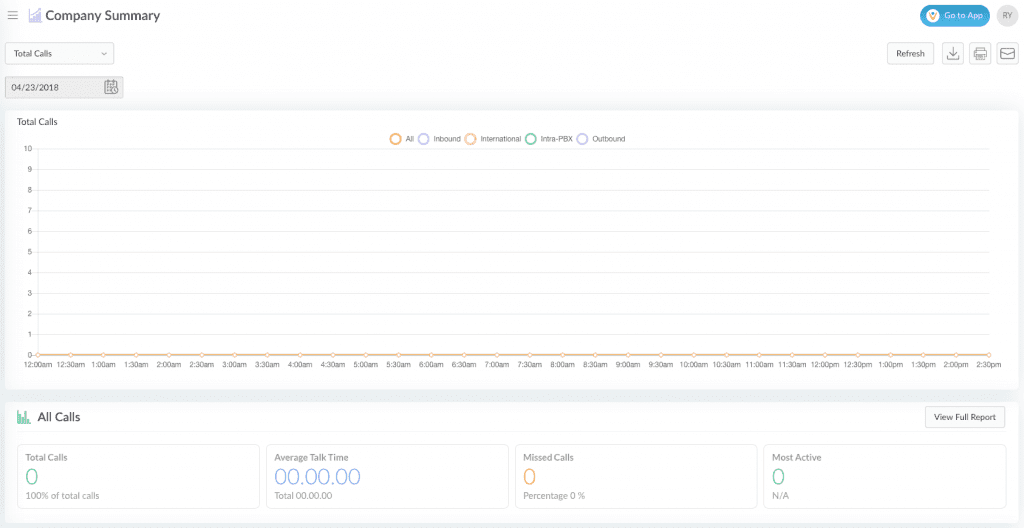
Vous pouvez également accéder aux utilisateurs, pour voir les données des utilisateurs individuels, comme le nombre d'appels qu'ils ont passés et le numéro auquel l'appel a été passé. Vous avez également accès à vos files d'attente d'appels et à vos groupes d'appels pour surveiller également leur état et leur utilisation.
Dans l'ensemble, cette section offre aux utilisateurs la possibilité de surveiller leur utilisation des services et d'analyser ces données de multiples façons.
Présentation du portail administrateur :
L'essentiel
En fin de compte, la transition de vos communications d'entreprise vers la VoIP et les communications unifiées est l'un des moyens les plus simples de réduire les coûts, tout en offrant à votre organisation une solution encore plus efficace. Les communications unifiées permettent aux équipes de collaborer à un rythme fulgurant et fournissent aux utilisateurs les outils dont ils ont besoin pour rester toujours connectés.
Alors que la transition vers la VoIP professionnelle peut sembler une tâche monumentale, des fournisseurs comme Vonage font un excellent travail en guidant les utilisateurs tout au long du processus et en rendant tout aussi simple que possible. C'est pourquoi nous voulons mettre en évidence exactement ce qu'ils font, et même fournir aux utilisateurs des informations sur la façon d'aller au-delà. Pour en savoir plus sur Vonage Business, lisez les avis des utilisateurs ici.
